|
如何将虚拟目录转换为站点?
作者: its
|
发布: 2007/7/30 (5:46)
|
阅读: 35606
|
评论: 0
|
静态地址
|
内容源码
将虚拟目录转换为站点非常简单,您只需要在 IIS 中新建一个站点,然后将其主目录指向虚拟目录所在的物理路径即可。以下我们通过一个具体的示例讲解如何将虚拟目录转换为独立站点,示例中使用的是 Windows 2000 Server 简体中文版,IIS 版本为 5.0,在 Windows 2003 或 Windows 2008,IIS 版本 6 或 7 中,步骤大体是一致的。 假设您的 COMSHARP CMS 已经安装成默认 Web 站点中的以下虚拟目录 ComsharpCMS,该虚拟目录的物理路径为 C:\Inetpub\wwwroot\ComsharpCMS,我们希望将该虚拟目录转换为独立站点。 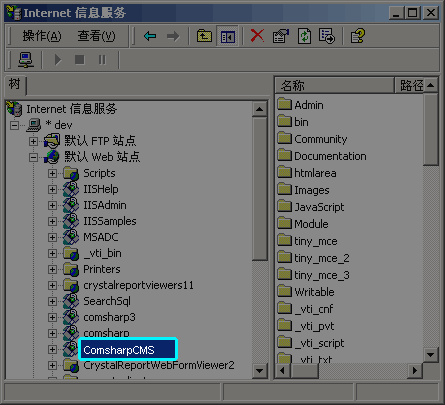
创建一个新 Web 站点 在 Internet 信息服务器的管理界面中,选中根级节点,这里是 *dev,在根级节点上按右键,选择“新建 / Web 站点” 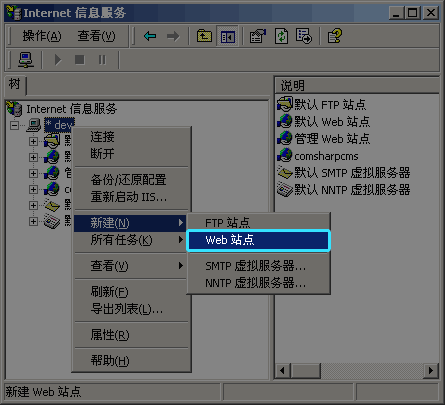
在 Web 站点创作向导中,按“下一步” 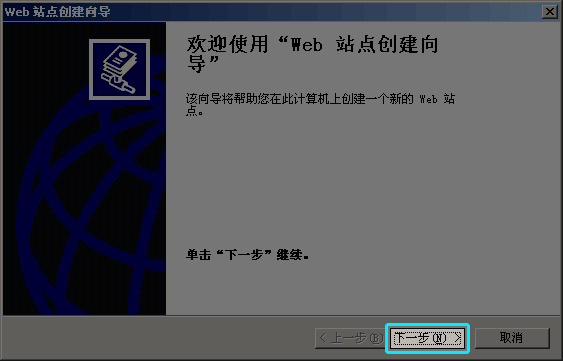
在 Web 站点说明中输入站点的说明,比如 “COMSHARP CMS”,按“下一步” 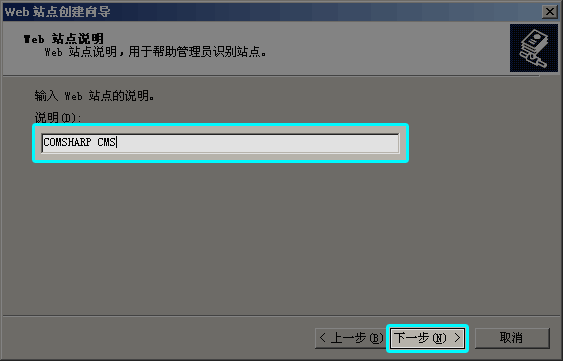
输入该站点的主机头 “localhost” (或者您站点的域名 - 如果您的站点已经上线),按“下一步” 
输入您的 COMSHARP CMS 虚拟目录的物理路径,一般为 C:\Inetpub\wwwroot\ComsharpCMS (如果您安装中将虚拟目录的名字更改为别的,请使用您的虚拟目录名字替换 ComsharpCMS),这将是您的站点的目录所在。按“下一步” 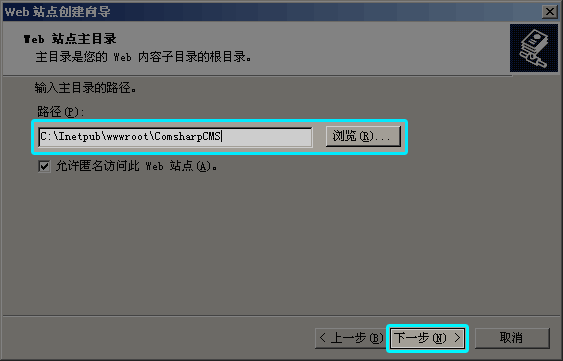
再按“下一步” 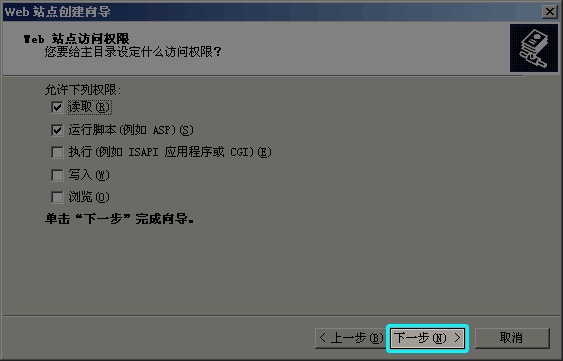
按“完成”,结束 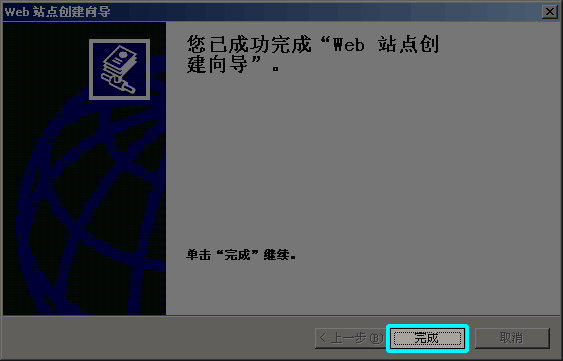
您创建的 Web 站点 COMSHARP CMS 在 IIS 中显示如下。该独立站点的物理目录指向您安装的 ComsharpCMS 虚拟目录的物理目录,主机头为 localhost ,您可以直接在浏览器中输入 http://localhost 访问该站点,如果您目前的服务器已经是在线服务器,您还可以在主机头中追加您网站的访问域名,这样您就可以直接使用域名进行访问了。(前提是,您的域名 DNS 配置中,已经将网站主机的 IP 地址指向了您的服务器) 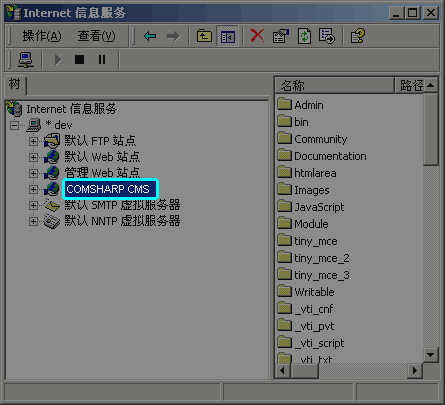
| 

 知识库
知识库 IIS 相关知识
IIS 相关知识 将虚拟目录转换为站点
将虚拟目录转换为站点

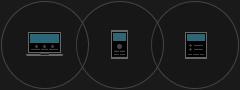
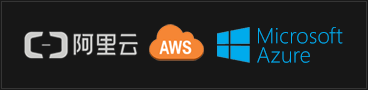

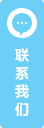


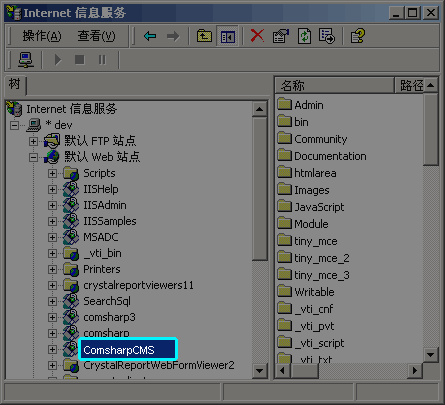
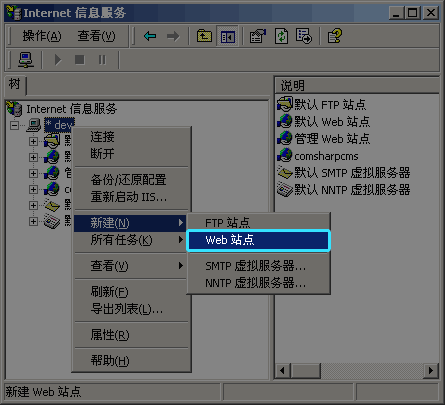
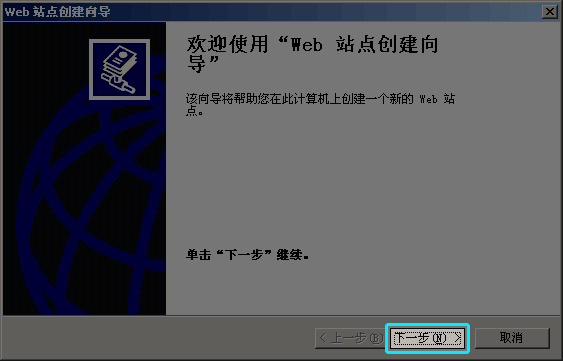
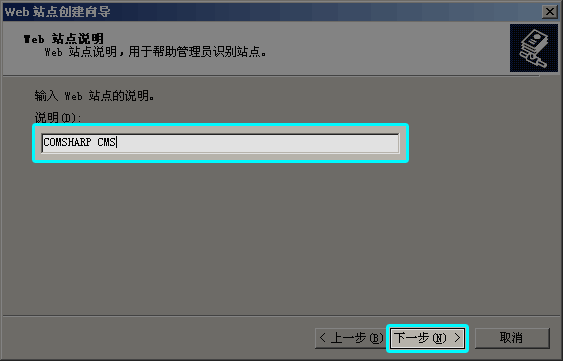

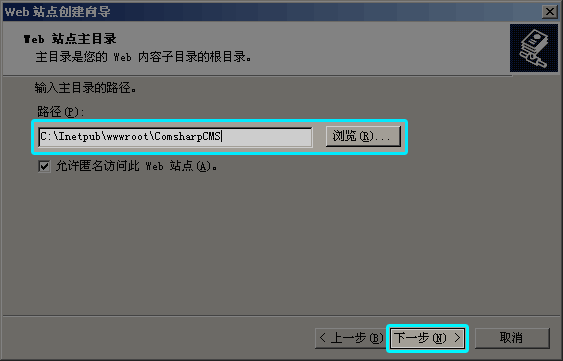
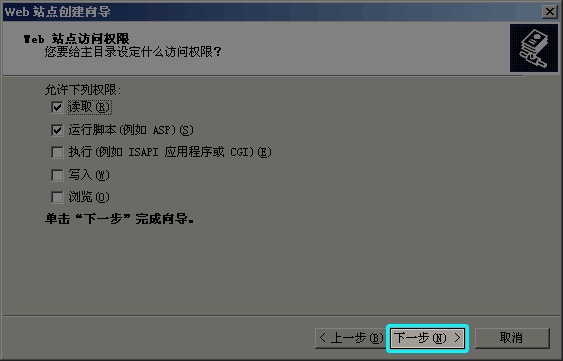
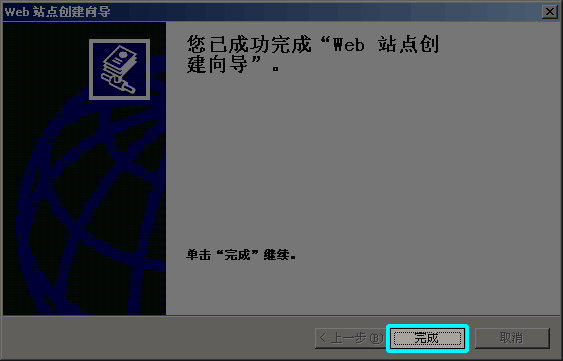
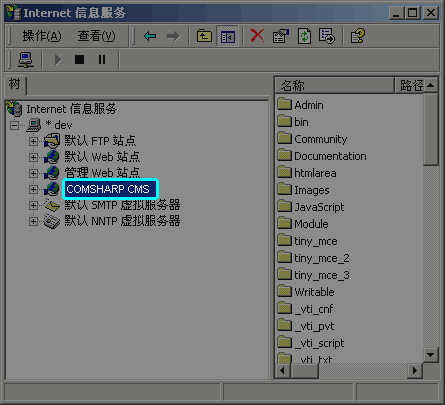
 上一页: 在 IIS 中配置多站点
上一页: 在 IIS 中配置多站点

